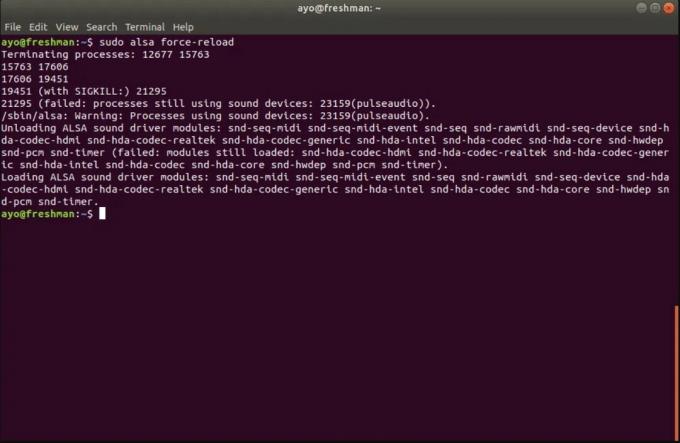Ubuntu'da Ses Yok Sorunu Nasıl Giderilir
Miscellanea / / August 05, 2021
Çoğu kişi için talihsiz bir olay Ubuntu sürümler, Ubuntu'nun en son sürümüne güncellemenin genellikle çeşitli sorunlarla sonuçlanmasıdır. Ancak, bu sorunlar genellikle o kadar ciddi değildir ve biraz çaba ve teknik bilgi birikimi ile çözülebilir.
Bir dizi kullanıcı tarafından karşılaşılan böyle bir sorun, Ubuntu'daki Ses Yok sorunudur. Yani müzik veya video gibi medya dosyalarını oynatmaya çalışırken duyulacak ses yoktur. Bu, birkaç nedenden dolayı gerçekleşiyor olabilir. Hoparlör ayarlarınız yanlış yapılandırılmış olabilir veya belki de donanımınız eskimiştir.
Neyse ki, bu sorunun düzeltilmesi oldukça kolaydır. Ubuntu'daki ses yok sorununu göreceli kolaylıkla çözmenize yardımcı olacak yepyeni bir kılavuz bulduk. Kılavuzu okumaya başlayın ve sizin için uygun olanı bulana kadar listelenen düzeltmeleri deneyin.
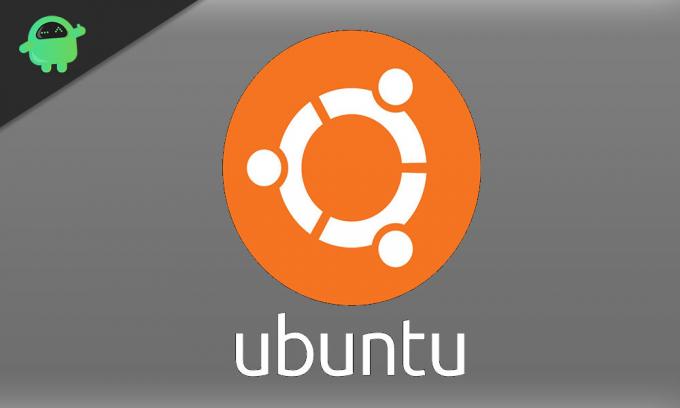
İçindekiler
-
1 Ubuntu'da Ses Yok Sorunu Nasıl Giderilir?
- 1.1 PulseAudio için Ses Kontrolünü Yükleme
- 1.2 Hoparlör Ayarlarınıza bir göz atın
- 1.3 ALSA Mikserine Bir Göz Atın
- 1.4 ALSA'yı baştan yüklemeye devam edin
- 1.5 Hem ALSA'yı hem de PulseAudio'yu yeniden yükleyin
Ubuntu'da Ses Yok Sorunu Nasıl Giderilir?
Bu sorun zaten birçok kullanıcıyı rahatsız ettiğinden, sorunu tamamen çözmenize yardımcı olacak en kolay ve en iyi düzeltmeleri burada bulabilirsiniz. Doğru yönlendirme için kılavuzu tamamen okuyun ve hiçbir adımı kaçırmayın. Adımları gerçekleştirirken acele etmeyin. Öyleyse başlayalım.
PulseAudio için Ses Kontrolünü Yükleme
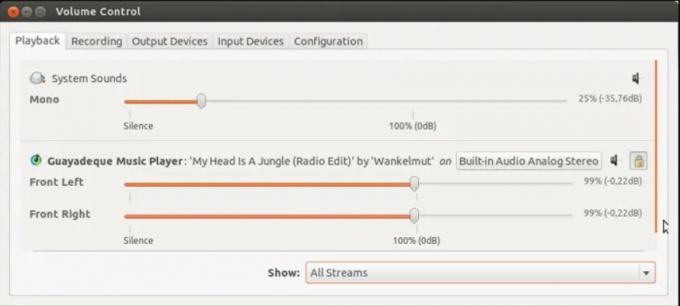
PulseAudio, birçok Linux dağıtımı için açık kaynaklı varsayılan ses sürücüsü kurulumudur. Oldukça iyi hazırlanmış ve bunu sağlamak için ALSA ve OSS sürücüleri ile koordineli olarak çalışmaktadır. ses sinyalleri, bilgisayarınızın hoparlörleri ile işletim sisteminizde çalışan programlar arasında iletilir. sistemi.
PulseAudio kendi benzersiz ses kontrol sistemine sahip olmasına rağmen, biraz esnek değildir ve her bir oynatma akışına erişmenize izin vermez. Bir alternatif, bilgisayarınızdaki her ses cihazını ayrı ayrı işlemek için Pavucontrol kullanmaktır. Bu, oradaki kaydırıcıları ayarlamanıza ve her cihazın ses seviyelerinin uygun şekilde ayarlandığından emin olmanıza olanak tanır.
Pavucontrol'ü Terminal'i başlatarak ve verilen komutları yazarak kurabilirsiniz -
pulseaudio - sudo apt-get install pavucontrol başlat
Bunu tamamladığınızda Pavucontrol'ü açın ve Çıkış Aygıtları sekmesine geçin. Orada, varsayılan hoparlörlerinizin seçildiğinden emin olun.
Hoparlör Ayarlarınıza bir göz atın
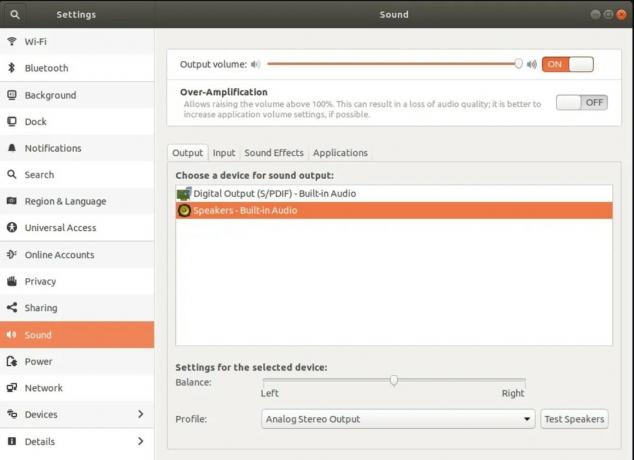
Ubuntu'nuzda ses sorunlarıyla karşılaşmaya başlarsanız, fiziksel bağlantılarla ilgili sorunlar için hemen hoparlörlerinize ve kulaklıklarınıza bir göz atmanız önerilir. Bazen sorun, bağlantısı kesilmiş bir kabloyla veya yanlış bağlantı noktasına takılmış bir kabloyla olabilir.
Çalıştırdığınız tüm Bluetooth cihazlarının doğru şekilde eşleştirildiğinden emin olun. Ayrıca, cihazlarınızın ses kontrollerini kontrol edin ve bunları optimum seviyelere ayarladığınızdan emin olun. Son olarak, doğru çıkış cihazını etkinleştirdiğinizden ve çıkış sesini yanlışlıkla kapatmadığınızdan emin olun.
ALSA Mikserine Bir Göz Atın
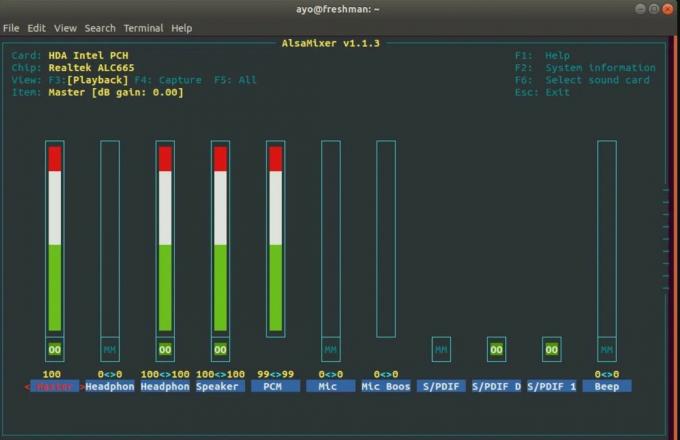
PulseAudio, ekranın arkasındaki ALSA düzeyinde ses kontrolleri aracılığıyla çalışır. Verilen prosedürü izleyerek ALSA düzeyindeki ses düzeyiniz üzerinde çok daha hassas bir kontrol elde edebileceksiniz:
- Terminali başlatın.
- "Alsamixer" yazın ve Enter'a basın.
- Görünen ekranda F6'ya basın ve orada ses kartınızı seçin. Varsayılan seçeneğin çalışmaması durumunda, diğerlerinden herhangi birini de seçebilirsiniz.
- Sol ve sağ ok tuşlarına basarak bir ses seviyesi kontrolü seçin. Seçtiğiniz seçenek kırmızı renkte görüntülenecektir.
- Her kontrol için ses seviyelerini ayarlamak için yukarı ve aşağı ok tuşlarına basın.
- Bir mikser kontrolünün sesi kapatılmışsa, ses seviyesi çubuğunun altında "MM" yazılı olduğunu fark edeceksiniz. Dikkat etmelisiniz çünkü bir bar tamamen dolu olmasına rağmen sessize alınabilir. M tuşuna basarsanız, seçilen kontrolün sesi açılacak ve "MM" "OO" olarak değişecektir.
- Esc tuşuna basarak alsamixer'ı kapatın.
Ayrılmadan önce, uygun kontrollerin ve ana kontrolün sessiz olmadığından emin olun. Bunun nedeni, bazen PulseAudio'nun belirli bir kontrol için sessize alma / sessize alma ayarlarınızı diğer kontrollere de uygulamasıdır.
ALSA'yı baştan yüklemeye devam edin
Ses yok sorunu çözülmeden kalırsa, ALSA'yı yeni olarak yüklemeyi deneyebilirsiniz. Bunu, Terminal'de verilen komutu yazarak gerçekleştirebilirsiniz:
sudo alsa zorla yeniden yükle.
Başarılı olduğunda yukarıdaki çıktı ekranını göreceksiniz. Bundan sonra, bilgisayarınızı yeniden başlatın ve ses sorununun çözülüp çözülmediğini kontrol edin.
Hem ALSA'yı hem de PulseAudio'yu yeniden yükleyin
Verilen prosedürlerden hiçbirinin sizin için ses yok sorununu çözmemesi durumunda, ALSA ve PulseAudio'yu baştan kurmalısınız. Bunu yapmak için, Terminalinizi başlatın ve verilen komutları yazın:
sudo apt remove --purge alsa-base pulseaudio sudo apt install alsa-base pulseaudio
Şimdi ALSA'yı yeniden yüklemeye devam edin ve ardından sisteminizi yeniden başlatın.
Umarız rehberimiz, Ubuntu'nuzdaki ses sorununu çözmenize yardımcı olur. Rehberimizi beğendiyseniz, sorularınız ve geri bildirimlerinizle aşağıya yorum yapın. Ayrıca, diğer kılavuzlarımıza göz atın. iPhone ve iPad, Oyunlar, PC Sorun Giderme, ve Android. Bize abone olarak 150 $ 'lık çekilişe katılmanızı istiyoruz. Youtube kanalı.
Anubhav Roy, Bilgisayar, Android dünyasına ve Bilgi ve Teknoloji dünyasında olup biten diğer şeylere büyük ilgi duyan bir Bilgisayar Bilimleri Mühendisliği Öğrencisidir. Makine Öğrenimi, Veri Bilimi eğitimi almıştır ve Django Framework ile Python dilinde Programcıdır.